图文详解怎么用电脑刻录光盘
- 分类:Win10 教程 回答于: 2018年11月07日 13:03:00
小伙伴你们知道怎么刻录光盘吗?一些重要的资料我们都会选择使用到光盘来进行刻录,但要怎么刻录光盘呢?不知道话,不要着急先呢,小编这就来给你们捋捋刻录光盘的方法。
生活中我们经常都会遇到这样或者是那样的问题,但尽管如此,我们还是要认真的去解决好问题。今天小编就来给大家说说电脑如何刻录光盘的方法,好让你们自己知道怎么操作。
1,首先打开【我的电脑】,然后找到驱动器,右击鼠标,在菜单栏中选择【弹出】选项。

光盘图-1
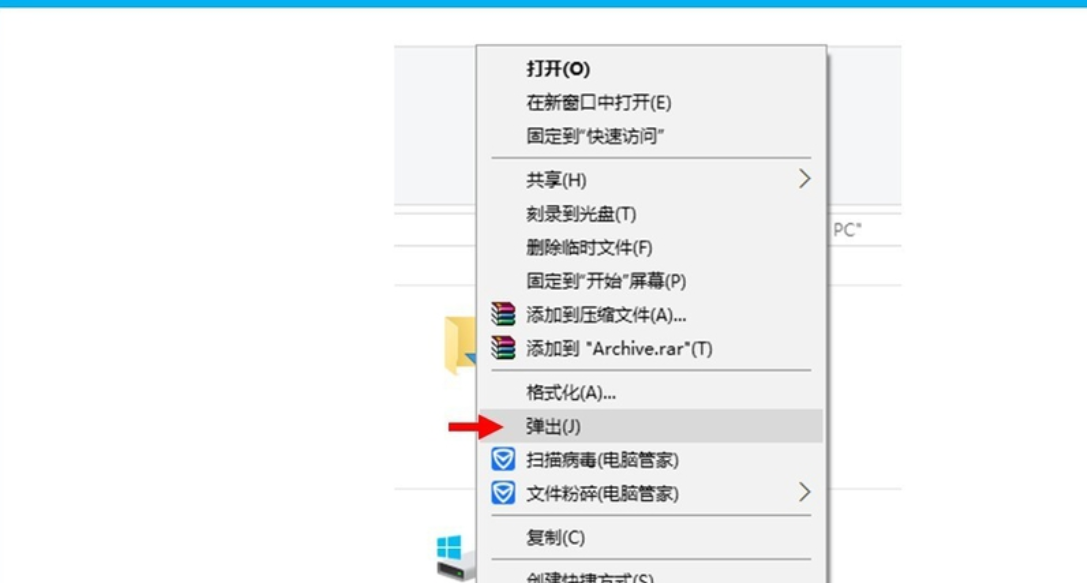
如何刻录光盘图-2
2,此时驱动器就会弹出,将新买来的光盘拆开并放入到电脑的光盘驱动器(光驱)中,然后合上光驱。

如何刻录光盘图-3
3,合上光驱以后,驱动器显示的信息即为光盘的信息,我的这个光盘为CD盘,内存为700M。接下来要做的就是右击并在菜单栏里选择【打开】选项。
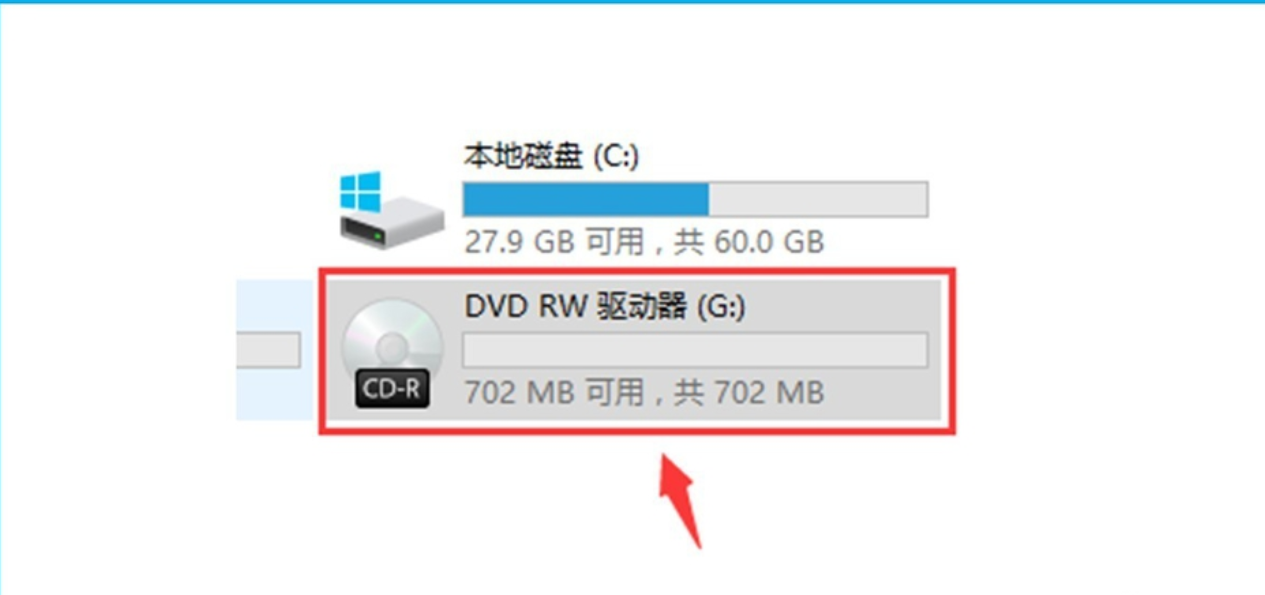
如何刻录光盘图-4
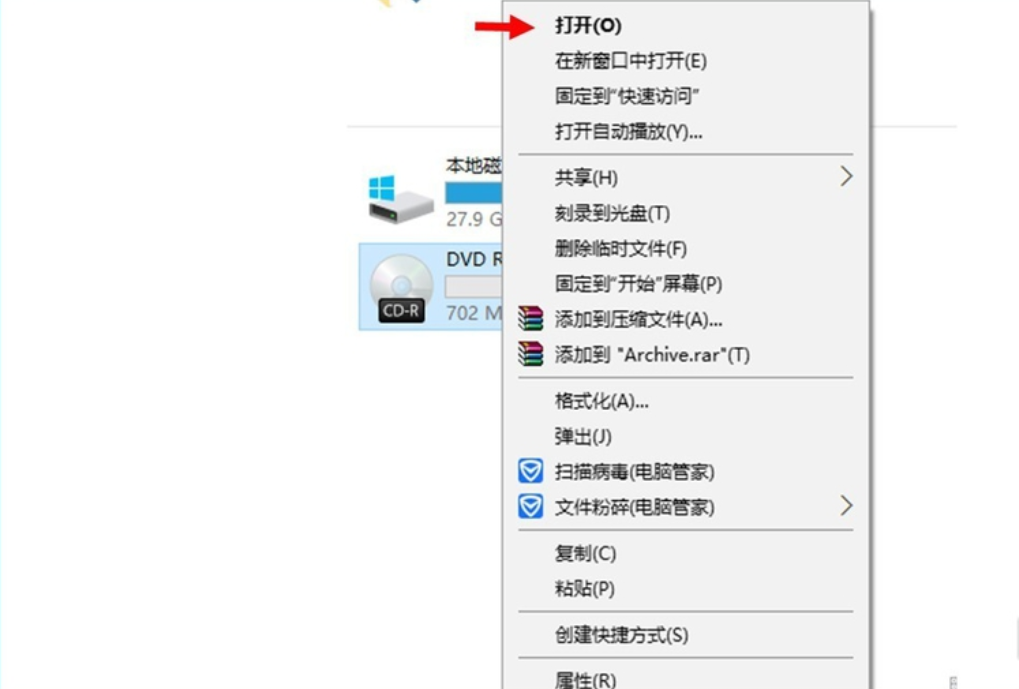
刻录光盘图-5
4,此时会弹出一个对话框询问你想如何使用此光盘,这里我选择【用于CD/DVD播放机】并对光盘进行命名,然后单击下一步。

电脑图-6
5,这是页面会显示【将文件拖动到此文件夹,以将其添加到光盘】,这时我们可以按照要求将想要刻录的文件拖到到此处,也可以进行复制和粘贴,拖动过去以后窗口上方会显示【准备好写入到光盘中的文件】。
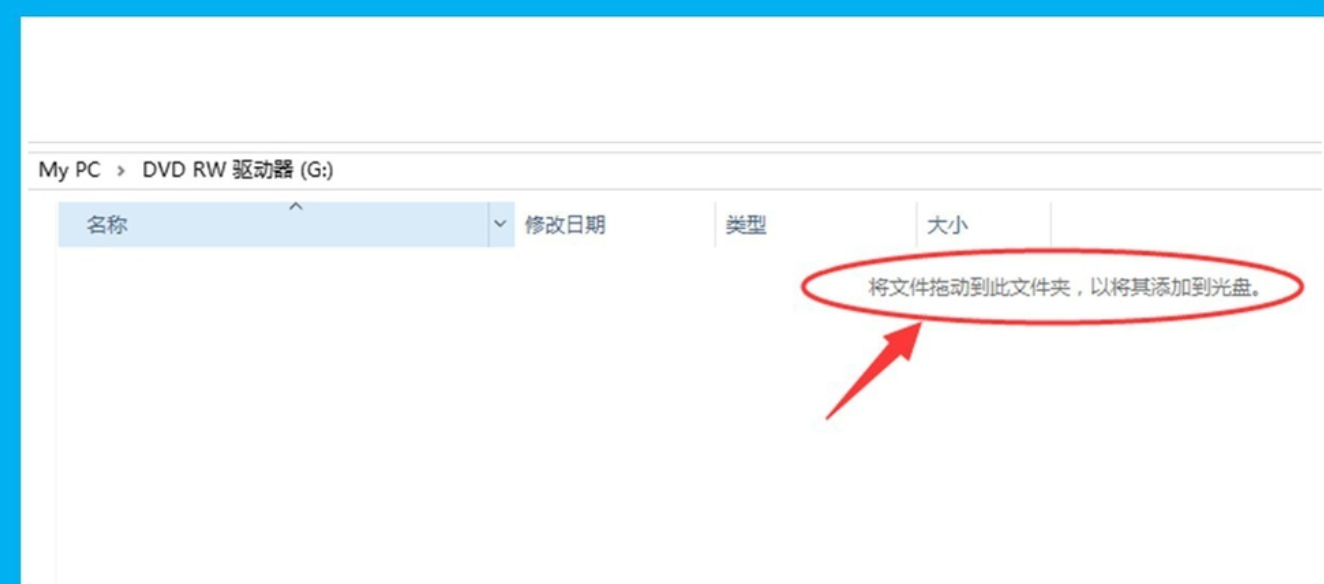
光盘图-7

如何刻录光盘图-8
6,这时我们可以在窗口空白处右击鼠标,选择【刻录到光盘】选项,其他系统可能会在窗口上方有该选项,直接单击即可。

电脑图-9
7,这时会弹出一个新的对话框,我们可以对光盘进行命名并选择刻录速度,然后单击下一步开始刻录。
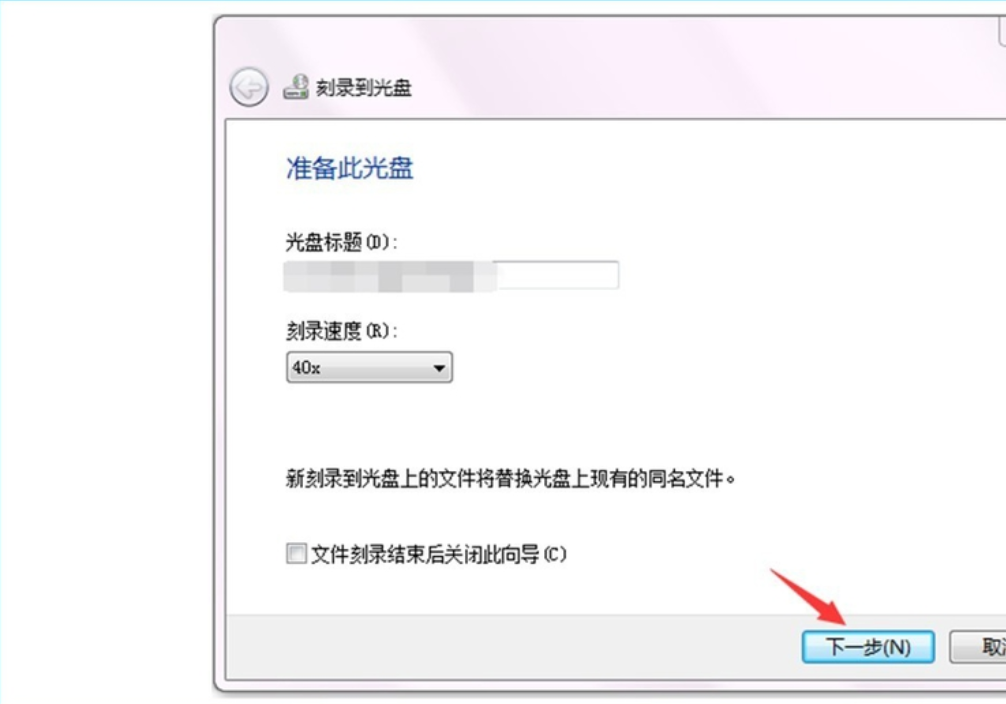
刻录光盘图-10
8,此时会有一个进度条显示光盘刻录的进度,刻录完成后会提示【您已经将文件成功刻录到光盘】,此时单击【完成】即可。

光盘图-11
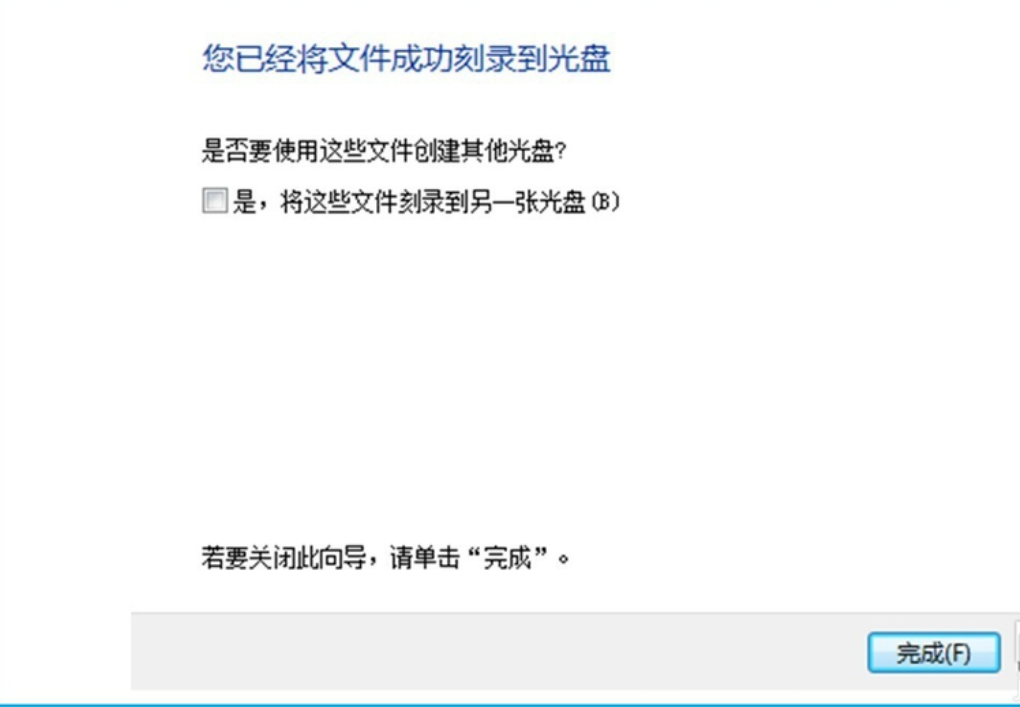
如何刻录光盘图-12
9,最后,当我们再次打开光盘的时候,就可以在里面看到我们已经刻录进去的文件了。可以对这些文件进行查看,但不可以编辑。
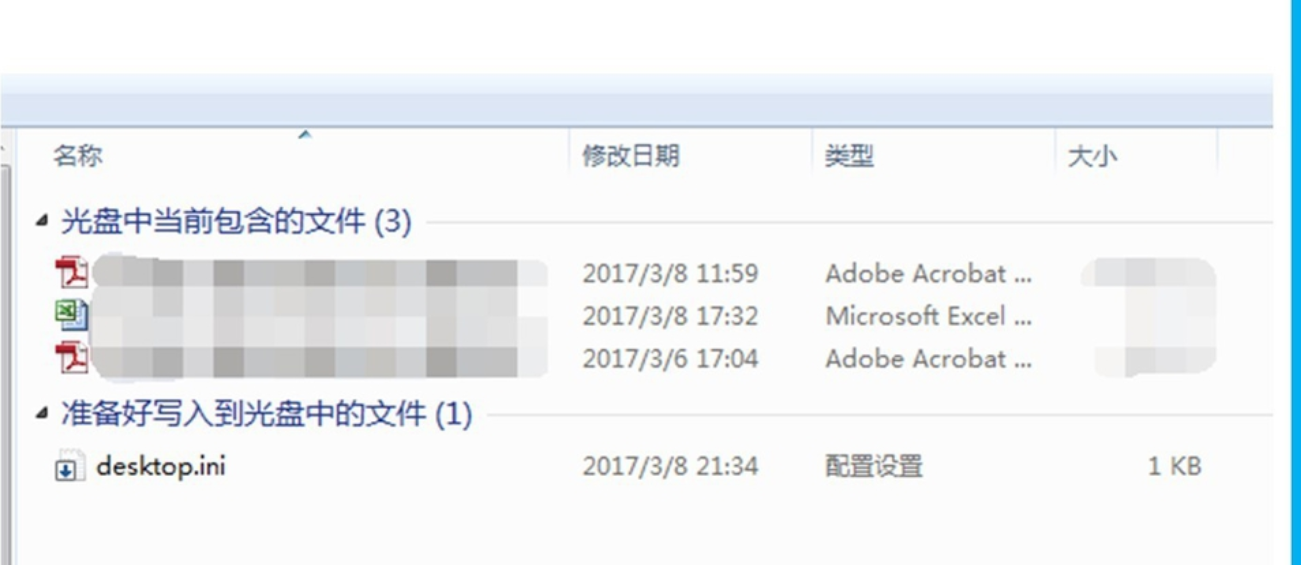
刻录光盘图-13
 有用
68
有用
68


 小白系统
小白系统


 1000
1000 1000
1000 1000
1000 1000
1000 1000
1000 1000
1000 1000
1000 1000
1000 1000
1000 1000
1000猜您喜欢
- 小鱼一键重装软件怎么安装win10..2022/07/30
- 电脑系统安装win10错误解决2023/12/19
- win10正版系统如何重装2024/01/24
- win10系统安装教程,让你轻松装机..2023/11/03
- Win10系统镜像下载:稳定高效的操作系统..2023/11/16
- 教你装机吧一键重装win10系统..2020/10/13
相关推荐
- win10更新导致WLAN消失怎么办..2022/03/23
- 网络协议,小编教你如何安装网络协议..2018/08/15
- win10系统进入安全模式怎么操作..2022/02/22
- Win10如何启用设置管理员账户,小编教..2017/11/20
- 小白直装win10系统重装2022/10/27
- 如何给win10安装驱动2021/01/15




















 关注微信公众号
关注微信公众号





